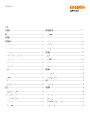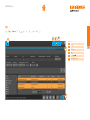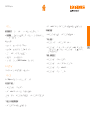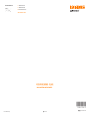使用指南
F-9930-1030-07-A
CARTO
Explore 3.0

法規資訊
安全
使用雷射系統前,請先查閱雷射安全資訊手冊。
免責條款
RENISHAW竭力確保在發佈日期時,此份文件內容之準確性及可靠性,但對文件
內容之準確性及可靠性將不做任何擔保。 RENISHAW概不會就此文件內容之任何
不正確或遺漏所引致之任何損失或損害承擔任何法律責任。
商標
RENISHAW及RENISHAW公司徽標中的測頭符號是Renishaw公司在英國及其他國
家或地區的註冊商標。 apply innovation,及其他Renishaw產品和技術的名稱與命
名是Renishaw plc及旗下子公司的商標。
本文件中使用的所有其他品牌名稱和產品名稱為各自所有者的商品名稱、服務標
誌、商標或註冊商標。
© 2019 Renishaw plc 版權所有
未經 Renishaw 公司事先書面許可,不得以任何形式,將本文檔部分或全部拷貝或
轉到任何其他媒介或語言。
出版本文檔所含材料並不暗示 Renishaw 公司放棄對這些材料的專利權。
設備更改
Renishaw 公司保留更改任何設備規格的權利,恕不另行通知數控工具機
CARTO Explore
零件編號
F-9930-1030-07-A
版本:
01.2019
Renishaw 公司有權對本文檔及本文檔所述的產品進行更改,恕不另行通知。

目錄
法規資訊 .............................................................................................................. 2
簡介 ..................................................................................................................... 4
首頁畫面 .............................................................................................................. 5
測試探索器 ........................................................................................................... 5
搜尋 .................................................................................................................. 5
排序 .................................................................................................................. 5
匯出至檔案 ....................................................................................................... 5
匯出成傳輸檔案 / 匯入傳輸檔案 ..................................................................... 5
匯出所有測試 ................................................................................................... 5
刪除 .................................................................................................................. 5
重新整理結果 ................................................................................................... 5
檢視結果 ........................................................................................................... 5
標記 .................................................................................................................. 5
匯入器 .............................................................................................................. 6
授權許可 ........................................................................................................... 6
檢視動態及平面資料 ......................................................................................... 6
設定 ..................................................................................................................... 6
若要變更為當地日期格式 ................................................................................. 6
顯示直度為所有測試平均值 .............................................................................. 6
新增用於報表的個人化公司標誌 ....................................................................... 6
字型選擇 ........................................................................................................... 6
資料庫伺服器 ................................................................................................... 7
資料檢視與分析 ................................................................................................... 7
測試探索器 ....................................................................................................... 7
分析 .................................................................................................................. 7
圖形選項 ........................................................................................................... 8
分析功能反白 ................................................................................................... 8
圖形互動 ........................................................................................................... 8
建立報表 .............................................................................................................. 9
複製及貼上 ....................................................................................................... 9
建立 PDF ......................................................................................................... 9
合併報告 ........................................................................................................... 9
報表建立程式 ................................................................................................... 9
零點偏移 .............................................................................................................. 10
套用「零點偏移」 ............................................................................................ 10
將設定恢復到原始設定 ..................................................................................... 10
比較 ..................................................................................................................... 10
比較資料檔案 ................................................................................................... 10
誤差補償 .............................................................................................................. 10
配置 .................................................................................................................. 10
儲存配置設定 ................................................................................................... 11
載入配置設定 ................................................................................................... 11
檢視 Explore 內的誤差補償檔案 ..................................................................... 11
儲存誤差補償檔案 ............................................................................................ 11
CARTO Explore

5
CARTO Explore
首頁畫面
使用者可於首頁畫面設定新測試或從資料庫中選擇既有的測試。隨時點擊畫面左上
方的首頁圖示可返回首頁畫面。
測試探索器
「測試探索器」是一個用於處理及選擇結果的區域。瀏覽儲存在資料庫中的測試,
並開啟測試進行分析或匯出。
搜尋
快速 – 如需快速篩選測試結果的方式,請在無法展開的搜尋區域內使用搜尋方
塊。
進階 – 展開搜尋區域以使用進階搜尋。可同時根據多個條件篩選結果。
排序
在類別上按一下滑鼠左鍵 (測試標題、機台名稱、軸等) 以根據選取類別整理測
試。再按一下可依遞增與遞減順序切換。如需快速載入時間,可將冗長的測試記錄
清單分為多個頁面。每頁的測試記錄數量可在設定中調整。
匯出至檔案
反白測試或測試群組以匯出測試記錄至 RTL、RTA 和 ST* 檔案,然後選擇「匯
出測試」圖示。匯出的檔案相容於 Renishaw XCal-View 軟體。若要匯出相容於
舊檔案格式的檔案,請前往「設定」>「應用程式」,並按一下「匯出至檔案時使
用舊有 LaserXL 精度設定」。
匯出成傳輸檔案 / 匯入傳輸檔案
若要傳輸測試記錄至不同電腦上的 CARTO 資料庫,請反白所需的測試記錄並選擇畫
面右下方的「匯出成傳輸檔案」圖示。
匯出所有測試
若要匯出所有資料庫記錄至單一 .CARTO 檔案,請選擇畫面右下方的「匯出所有
測試」按鈕。
接著可傳輸「.CARTO」檔至不同電腦,然後按下「匯入傳輸檔案」圖示以匯入至
新的 CARTO 資料庫。 從「.CARTO」檔案匯入資料時,測試記錄將自動標記為
含有匯入時間的名稱 (dd/mm/yy)。
刪除
反白測試記錄並在畫面右下方選擇「刪除」圖示。在首頁中可還原已刪除的測試記
錄。
重新整理結果
在 Capture 中儲存測試且「測試探索器」開啟時,在下次開啟 Explore 或選擇
「重新整理」圖示前將不會顯示新測試。
檢視結果
用滑鼠左鍵按兩下測試記錄即可開啟,或在反白測試記錄時選擇「檢視選取測試」
圖示。
標記
可透過選擇測試記錄或測試群組記錄來新增標籤,並在「新增標籤」欄位中鍵入文
字,然後選擇「輸入」圖示。若要新增更多測試記錄至現有標記群組,請選擇新測
試記錄並使用下拉式清單來指派所需標籤。選取測試記錄後,所有相關的標籤名稱
都將顯示在「標籤視窗」中。將滑鼠移動至標籤名稱上並選擇右側的紅色叉號,即
可移除測試記錄與標籤名稱的關聯。

6
CARTO Explore
匯入器
首頁畫面上的匯出器按鈕允許使用者匯出舊檔案架構測試到 CARTO 資料庫。 此
隨附功能可協助使用者從 LaserXL 或 RotaryXL 軟體傳輸至 CARTO 套件。
按一下左側的「搜尋」按鈕將提示使用者定義待匯入測試的位置資料夾。 如需任
何遺失「測試中軸」標籤的測試,在由使用者新增之前將顯示紅色。 這可透過畫
面右下方的「編輯測試」按鈕並在下拉式清單中選擇「測試中的軸」字樣完成。
在匯入過程期間可用與「新增標籤」章節所述相同方式新增標籤。 已匯入的測試
可使用「顯示匯入測試」切換功能顯示或隱藏。
授權許可
此功能限用 4 週時間 。 延長使用需要序列金鑰;請與您當地 Renishaw 辦事處
聯絡。
檢視動態及平面資料
資料可以檢視,但不會從舊有 LaserXL 資料擷取軟體中匯入。
下列項目可以檢視:
• 動態時間架構 (.rtx 檔案)
• 動態位移 (.rtd 檔案)
• 平面 moody 與網格 (.rtn 檔案)
設定
首次開啟 Explore 時,「設定」視窗將自動開啟。使用四組「設定標籤」來指定
您的喜好設定,然後按一下「儲存」。這些設定可隨時返回「設定」做變更。若要
選擇是否以 VDI 2617 或 ISO 230-1 格式命名誤差通道,請在「應用程式」標籤
中勾選「依 ISO 230-1 標準顯示通道名稱」方塊。
若要變更為當地日期格式
根據預設值,ISO 日期格式 (YYYY – MM – DD) 將用於 PDF 報告中。 若要變更
為當地日期格式,請前往「應用程式」標籤勾選名為「報告使用本地日期格式」的
方塊。
顯示直度為所有測試平均值
若要顯示直度讀數為所有測試的平均值:
• 前往設定中的進階組態標籤。
• 勾選「顯示為所有測試平均值」方塊。
將平均計算以下圖形所有測試中各位置的直度結果:
「原始」圖。
「Renishaw 直度 2012」圖。
「比較」圖。
新增用於報表的個人化公司標誌
選擇「設定」>「應用程式」,然後瀏覽您的個人化標誌。
註:報表中的標誌大小為 200 × 50 像素。若標誌非此大小,軟體將自動縮
放選取的標誌以配合報表。
您的個人化公司標誌現在會出現在 PDF 與列印出的測試報表右上方。
字型選擇
使用下拉式選單選擇建立 PDF 報告時使用的字型。

7
CARTO Explore
資料庫伺服器
當 CARTO 使用者使用共用網路時,可以檢視、列印、比較、甚至匯出 網路上其
他 CARTO 資料庫的測試記錄。方式為:「設定」>「伺服器配置」>「新增」>。
於配置中輸入下列詳細資訊:
• 配置名稱。
• 欲連結電腦的網路位址。
• 欲連結電腦的 CARTO 版本號碼。
也可選擇「伺服器配置」項目並按下「刪除」圖示以刪除。
資料檢視與分析
測試探索器
開啟測試時,「測試檔案總管」面板位於軟體畫面左側,其中包含了有關該測試的
詳細資訊。
量測 – 顯示該測試的「繪圖」及「原始資料」表。 檢視誤差通道的「原始」圖
形時,圖形下方可切換通道是否對照位置或時間繪製。
測試資訊 – 包含該測試的詳細資訊。測試記錄的標題、操作人員、附註及機台名
稱皆可被編輯 (透過欄位旁的筆形符號表示)。若要編輯文字,用滑鼠左鍵按一下
欄位、鍵入新文字後按下右上方的「儲存」圖示。
環境條件 – 「環境條件」標籤總結測試期間,環境補償單元有與電腦連線時所擷
取的資料。點擊圖示將提供更多資訊,並允許列印或建立 PDF 檔案。
分析
開啟分析標準 – 開啟測試後,可任選一種 Explore 有支援的國際分析標準來檢
視資料。這些分析標準可在左側欄位中找到。
支援的分析標準 – ASME 5.54 1992, ASME 5.54 2005, GB/T 17421.2 2000,
GB/T 17421.2 2016, ISO 230-2 1988, ISO 230-2 1997, ISO 230-2 2006, ISO
230-2, 2014, JIS B 6192 1999, ISO 10791-4 1998, JIS B; 6190-2 2008, Renishaw
2012, VDI 3441 1977, VDI 2617 Template 1989.
切換資料顯示 – 使用資料圖上方的標籤,就能檢視不同格式的資料。格式選項會
依據選取的分析標準而異。
啟用及排序分析標準 – 使用者可利用「啟用及排序分析標準」視窗來選擇欲顯示
的分析標準,以及變更排列順序。若要切換顯示和隱藏標準,請選擇各標準旁的眼
睛符號。若要變更分析標準的位置,請選擇該標準使其反白,然後再按下「向上移
動」或「向下移動」圖示。

8
CARTO Explore
圖形選項
變更繪圖樣式 – 選擇「圖形配置」圖示。將提供下列選項給使用者:
a) 縮放標籤 – 可獨立選擇想要的 X 與 Y 軸比例類型。可選擇的縮放比例選項
有自動、手動或手動置中。
b) 顯示標籤:
• 顯示圖例 – 顯示圖形右方的回合識別碼。
• 顯示網格 – 顯示成比例的「背景網格」於圖形上。
• 黑白 – 將所有圖形回合顏色切換為黑白。
• 線條粗細 – 調整圖形線條粗細。
• 標記樣式 – 選擇用於 RAW、Renishaw 圖的標記樣式。
分析功能反白
在分析結果表中選擇分析功能以透過圖形顯示結果。
圖形互動
分析 Explore 內的測試時,下列選項可用於自訂圖形:
滑鼠指標「縮放」:
• 將滑鼠指標放在圖上並使用滾輪。
• 按住「control」鍵,按下 + 或 – 鍵以縮小或放大。
「縮放」軸的比例 – 將滑鼠指標放在欲改變的軸上,按下滑鼠左鍵並捲動滑鼠滾
輪。
「縮放」到手動選擇的區域:
• 按住滑鼠滾輪並拖曳以選擇要縮放的區域。
• 按住「control」鍵,選擇並按住滑鼠右鍵,然後拖曳以選擇要縮放的區域。
平移軸的刻度:
• 將將滑鼠指標放在需要的軸上,按住滑鼠左鍵然後拖曳軸。
「平移」圖形:
• 將滑鼠指標置於在圖上,按住滑鼠右鍵並「拖曳」。
• 將滑鼠指標放在圖上並「按一下左鍵」。接著,按住「control」鈕與方向鍵。
「檢視」點坐標與數列詳細資訊 – 將滑鼠指標放在圖上的擷取點並按住滑
鼠左鍵以檢視資訊。
「恢復」到預設設定:
• 將滑鼠指標放在圖上並按兩下滑鼠滾輪。
• 將滑鼠指標放在圖上、按下控制鍵並按兩下滑鼠右鍵。
• 將滑鼠指標放在圖上並選擇「control-A」。
• 將滑鼠指標放在圖上並選擇「首頁」鍵。

9
CARTO Explore
建立報表
可由下列方式建立報表:
• 將相關資料複製及貼到另一個應用程式以進行編輯。
• 在 Explore 內部建立格式化的 PDF。
註:必須將 Adobe® Reader 或類似程式安裝在電腦上以檢視 PDF 報告。
複製及貼上
凡是有出現複製符號的頁面,都能複製軟體內的資料。
建立 PDF
選擇「Adobe®」符號圖示可從任一分析畫面產生 PDF 報表。這可選擇進階
Adobe 選項,如儲存及列印。此外,選擇「列印」圖示可直接列印。
合併報告
可建立單一 PDF 報告,並在單一報告中顯示所有六個誤差通道。
1. 前往測試瀏覽器。
2. 選擇測試記錄。
3. 按下畫面右上方列的「合併報告」按鈕。
4. 勾選有關資訊的相關方塊 (例如 RAW 繪圖、RAW 統計資料、GB/T
17421.2 2016 等) 所需錯誤頻道及選擇「檢視 pdf」。
報表建立程式
若要建立報表:
1. 前往測試瀏覽器
2. 開啟測試記錄
3. 選擇「更多」
附註:如為 XM 系統,請選擇自由度
4. 選擇「報表建立程式」
5. 選擇「選項」
6. 選擇「列印」以建立 PDF 報表

10
CARTO Explore
零點偏移
零點偏移功能可偏移資料,使所顯示的零點及等效零點「0」位置異於資料擷取時
的位置。這項功能對旋轉軸的誤差補償很有用。
套用「零點偏移」
1. 從「測試探索器」面板的下方選擇「零點偏移」。
2. 顯示「零點偏移」對話方塊。
3. 視需要配置「零點偏移」。
將設定恢復到原始設定
取消選取「套用零點偏移」以恢復到原始設定。
比較
比較資料檔案
無論是比較誤差補償前後的資料,或檢視線性位置的角度誤差影響,比較測試記錄
對此兩種應用都很有幫助。在比較檢視中,也可套用零點偏移、斜率移除和圖形反
轉至資料中。
比較檔案:
1. 前往測試瀏覽器。
2. 選擇一或多項測試記錄。
3. 選擇畫面右上方列的「比較」按鈕。
4. 在頁面底部的表格中,勾選感興趣的誤差通道方塊。
• 可透過選擇「新增」按鈕新增額外的測試記錄至表格中。
• 可選擇表單左側的「重設」按鈕來移除測試。
• 若要編輯顯示誤差通道的方式,請在表格中選擇誤差通道並使用左側面板進行
調整。
註:這只會從比較畫面移除測試,而不會從資料庫移除原始測試。
誤差補償
1. 點擊展開圖示來展開軟體畫面左方的「測試探索器」面板。
2. 選擇「誤差補償」。
配置
補償類型:
• 單向 – 包含反向間隙值的補償值表。
• 雙向 – 正向與反向各有個值。
計算類型:
• 增量式 – 計算相對於於之前補償點所得的值。
• 絕對式 – 在使用者定義點計算有關參考位置的值。
解析度 – 產生的補償值解析度。
符號約定 – 將輸出值配置為「如誤差」或「如補償」。反轉產生的補償值正負
號。

11
CARTO Explore
類型:
兩種誤差補償格式可供選擇:LEC.REN 及 LEC2.REN。
選擇最符合相關機台控制器要求的格式。
參考位置 – 套用原點補償的坐標位置。
開始 – 軸上套用補償的啟始位置。
結束 – 軸上套用補償的結束位置。
間距 – 補償點之間的間隔。
點數 – 在不指定補償間距的情形下,可指定補償點數。
儲存配置設定
如果日後會再使用到該配置設定,可選擇「儲存」圖示以進行儲存。
載入配置設定
可選擇「載入配置」圖示以載入之前儲存的補償配置。
檢視 Explore 內的誤差補償檔案
一旦完成配置設定,就選擇「產生」圖示。
可選擇「補償表」格式或「圖像補償」格式檢視誤差補償資料。
在圖像補償檢視中,顯示的圖會顯現最初擷取的資料結果以及「補償後預測的機器
性能」。
儲存誤差補償檔案
產生誤差補償後,選擇「匯出」以儲存補償檔案。選擇位置以儲存補償表。

有關全球聯繫之相關資訊,請上網站
www.renishaw.com.tw/contact。
© 2019 Renishaw plc
版本 01.2019
零件編號 F-9930-1030-07-A
*F-9930-1030-07
T
+886 4 2460 3799
F
+886 4 2460 3798
E
taiwan@renishaw.com
www.renishaw.com.tw
Renishaw Taiwan Inc
40852台中市南屯區
精科七路2號2樓
-
 1
1
-
 2
2
-
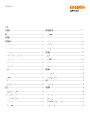 3
3
-
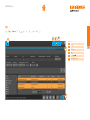 4
4
-
 5
5
-
 6
6
-
 7
7
-
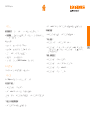 8
8
-
 9
9
-
 10
10
-
 11
11
-
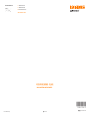 12
12
関連論文
-
Renishaw CARTO Explore ユーザーガイド
-
Renishaw CARTO Explore ユーザーガイド
-
Renishaw CARTO Explore ユーザーガイド
-
Renishaw CARTO Capture ユーザーガイド
-
Renishaw CARTO Capture ユーザーガイド
-
Renishaw CARTO Capture ユーザーガイド
-
Renishaw CARTO Capture ユーザーガイド
-
Renishaw CARTO Capture ユーザーガイド
-
Renishaw XCal-View ユーザーガイド
-
Renishaw XCal-View ユーザーガイド